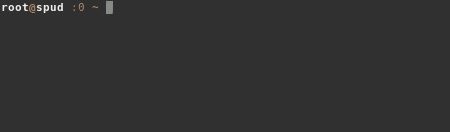Если вы не хотите (не можете) сделать так, чтобы у пультов была отдельная PS1 , то я бы сказал "нет", это было бы по крайней мере ужасно сложно. Учтите, что в SSH-соединении локальная сторона не имеет реального представления о том, что представляет собой приглашение оболочки, а что-то еще, и поэтому настройка цветов для приглашения действительно должна исходить из удаленного узла. Вы можете установить цвета до начала сеанса, но они будут эффективны для всех выходных данных, то есть до тех пор, пока редактор или ls не установит свои собственные цвета.
Конечно, вы могли бы придумать какую-нибудь оболочку для сеанса, чтобы обнаружить все, похожее на приглашение, и раскрасить его, но это легко могло бы привести к ложным срабатываниям (цвет на каждой строке с $?) и быть ужасно сложным по сравнению с простым добавлением одной строки в ваш .profile или .bashrc на каждой машине.
При наличии нескольких машин в любом случае было бы полезно искать решения для синхронизации изменений конфигурации на всех из них. Будь то какой-то инструмент, созданный для этого, или просто скрипт, или просто запуск цикла для копирования (набора) конфигурационных файлов на них все.